안녕하세요 여러분 요즘 동영상 편집프로그램을 찾는분들이 참 많은 거라고 생각합니다, 워낙 유튜브를 하시는 분들도 많고 취미로 동영상편집을 공부하시는 분들도 있을텐데요, 영화같은 동영상을 만들기 위해서는 자르기 뿐만아니라 여러가지의 효과기능이 필요합니다. 그래서 오늘 소개해 드릴 프로그램은 모바비(movavi) 라는 동영상 편집 프로그램입니다.
아마도 많은분들은 맥을 쓰시는 분들이라면 파이널컷프로를 쓰실거고 윈도우를 사용하시는분들은 프리미어프로나 베가스프로, 다빈치리졸브같은 프로그램을 알아보셨을 것입니다. 물론 기능적인 부분에서 좋은것은 워낙 알려진 사실이라 아실테지만 고민되는것은 가격일 것입니다. 하지만 모바비는 한번 라이선스를 구매하면 평생 사용할수 있는 프로그램입니다 게다가 다른곳보다 훨씬 저렴합니다. 먼저 무료 체험판을 다운로드 받아서 사용해보시길 바랍니다.

| 소프트웨어명 | 모바비 비디오에디터 (Movavi video editor2020) |
| 지원운영체제 | windows,macOS |
| 지원언어 | 한글/영어 |
| 카테고리 | 동영상 편집 |
다운로드 하기에 앞서 이 프로그램은 원래 유료이며 버전은 3가지가 있습니다. 이번에 다운로드 받아볼 것은 약 5만원이면 영구적으로 사용할수 있는 동영상 편집 프로그램입니다. 체험판은 워터마크가 붙기 때문에 체험판은 연습 및 체험용도로만 쓰시길 바랍니다.
모바비 주요기능
표준 편집 기능 - 필터 (160개 이상), 비디오 전환 (100개 이상), 자막 (40개 이상), 다양한 비디오 효과 추가 등 많은 기능을 하는 프로그램입니다.
몽타주 마법사 - 모바비 동영상 편집 프로그램으로 완벽한 영상 제작이 더 쉽게 됩니다.
웹캠 캡처 및 음성 녹음 기능 - 웹 카메라에서 비디오를 녹화하는데 마이크를 이용하여 보이스오버 녹음을 하고 악기 사운드를 캡처합니다.
비트 갑지 - 자동으로 오디오 리듬을 감지하여 프로젝트의 템포와 동기화합니다.
더 내장된 미디어 - 내장된 라이브러리의 비디오 클립, 배경, 음악 및 사운드를 사용하는 기능입니다.
유튜브 동영상 추출 - 동영상을 제작하고 한 클릭으로 유튜브에 공유합니다.
비디오 안정화 - 이 기능으로 편집한 동영상의 모션 일그러짐을 간편하게 제거될 수 있습니다.
크로마키 배경 만들기 방법 - 동영상의 배경을 크로마키로 바꾸고 완벽한 비디오를 제작합니다.
모바비(movavi) 다운로드 방법
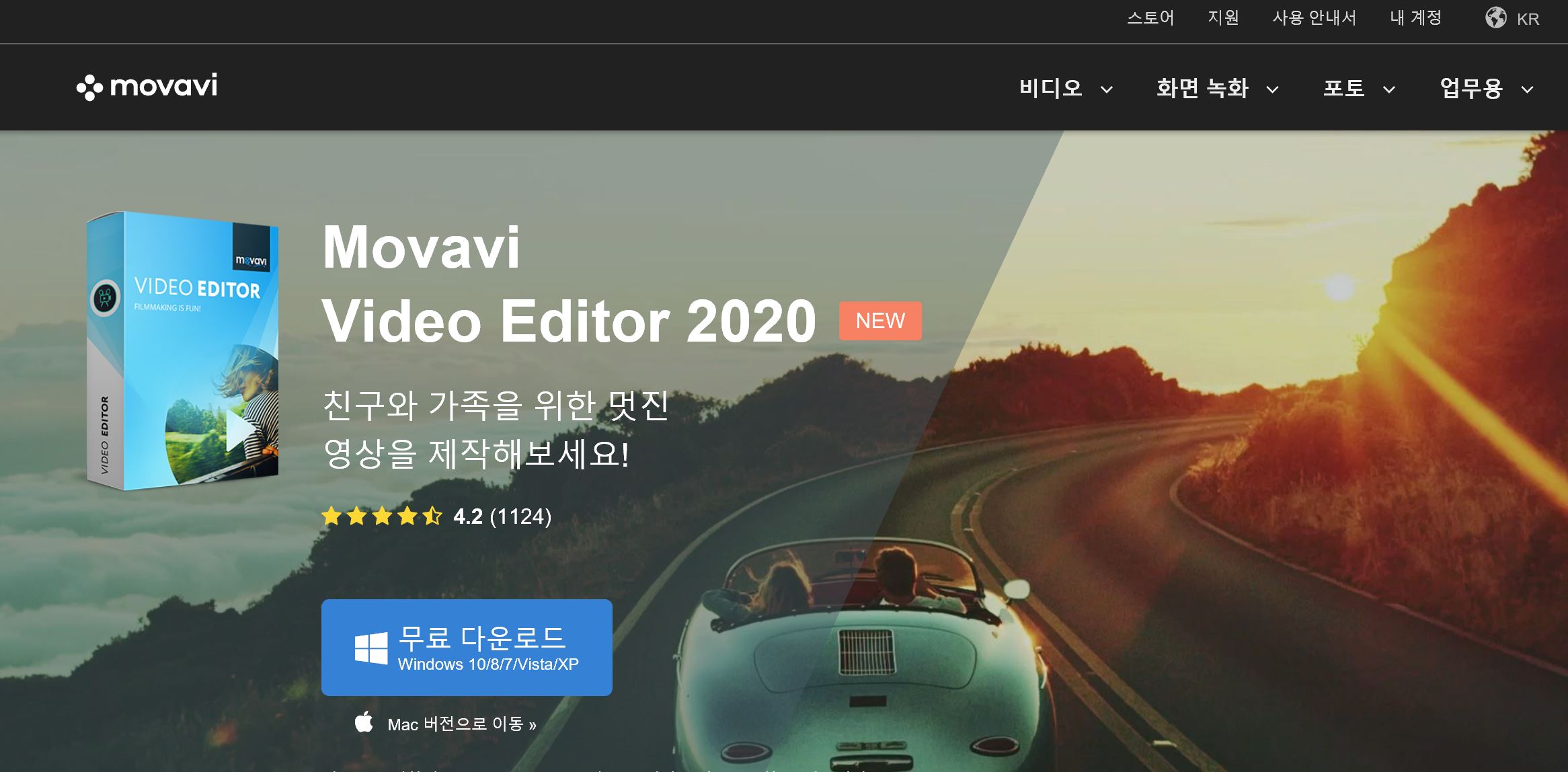
모바비 다운로드는 아주간단합니다. 일단 여기 를 통해서 공식홈페이지를 들어가주시면 이렇게 다운로드 버튼이 있습니다. 이곳을 눌러서 설치를 시작해주시면 됩니다.

라이선스 계약 약관에 동의함에 체크를 해주시고 [설치] 를 눌러주시면 금방 다운로드가 됩니다.
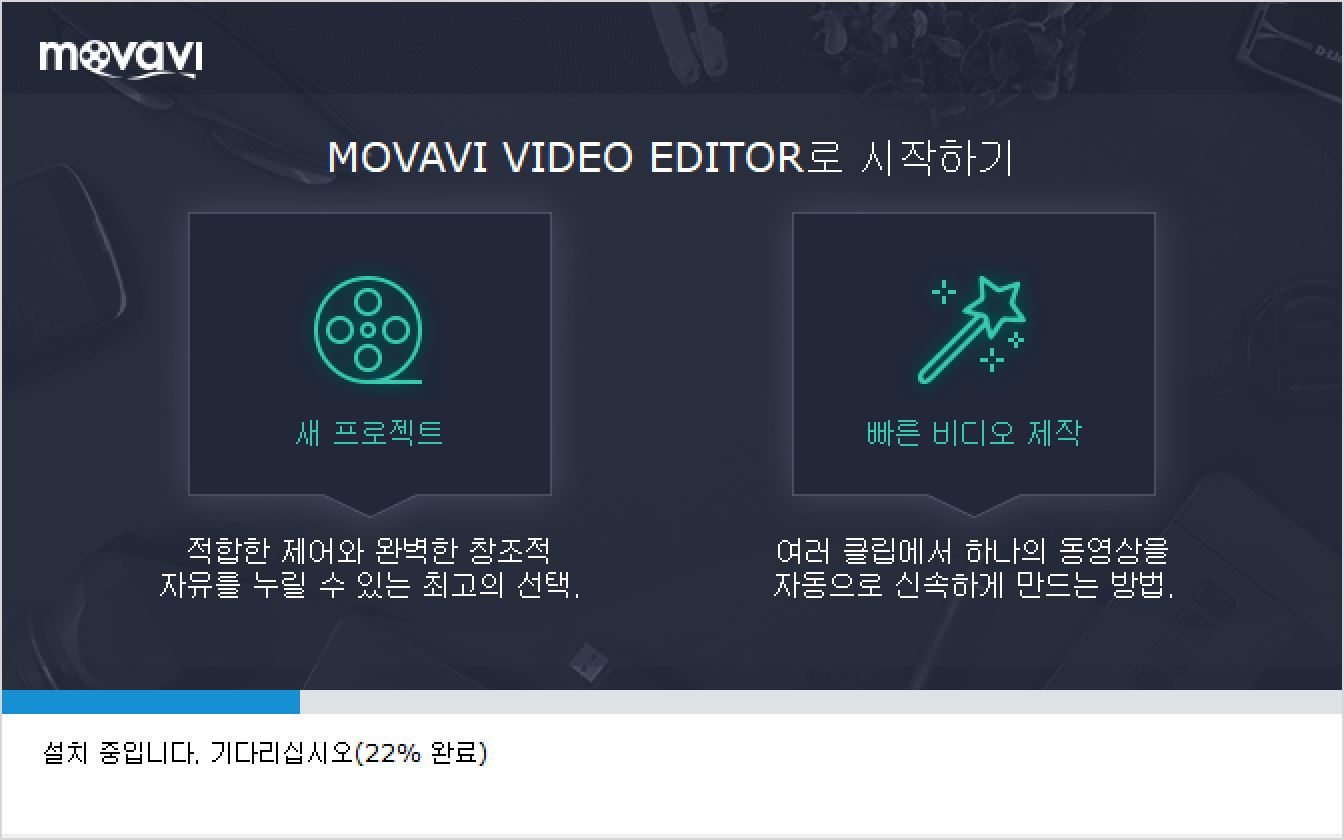

벌써 이렇게 다운로드가 완료되었습니다 , 아마도 한글로 다 되어있기 때문에 그렇게 어려울 것은 없지만 동영상 편집 프로그램을 처음 사용하시는 분들이 있을 수도 있기 때문에 아주간단하게 사용법에 대해서 설명해 드릴까합니다.
모바비 (movavi) 사용법
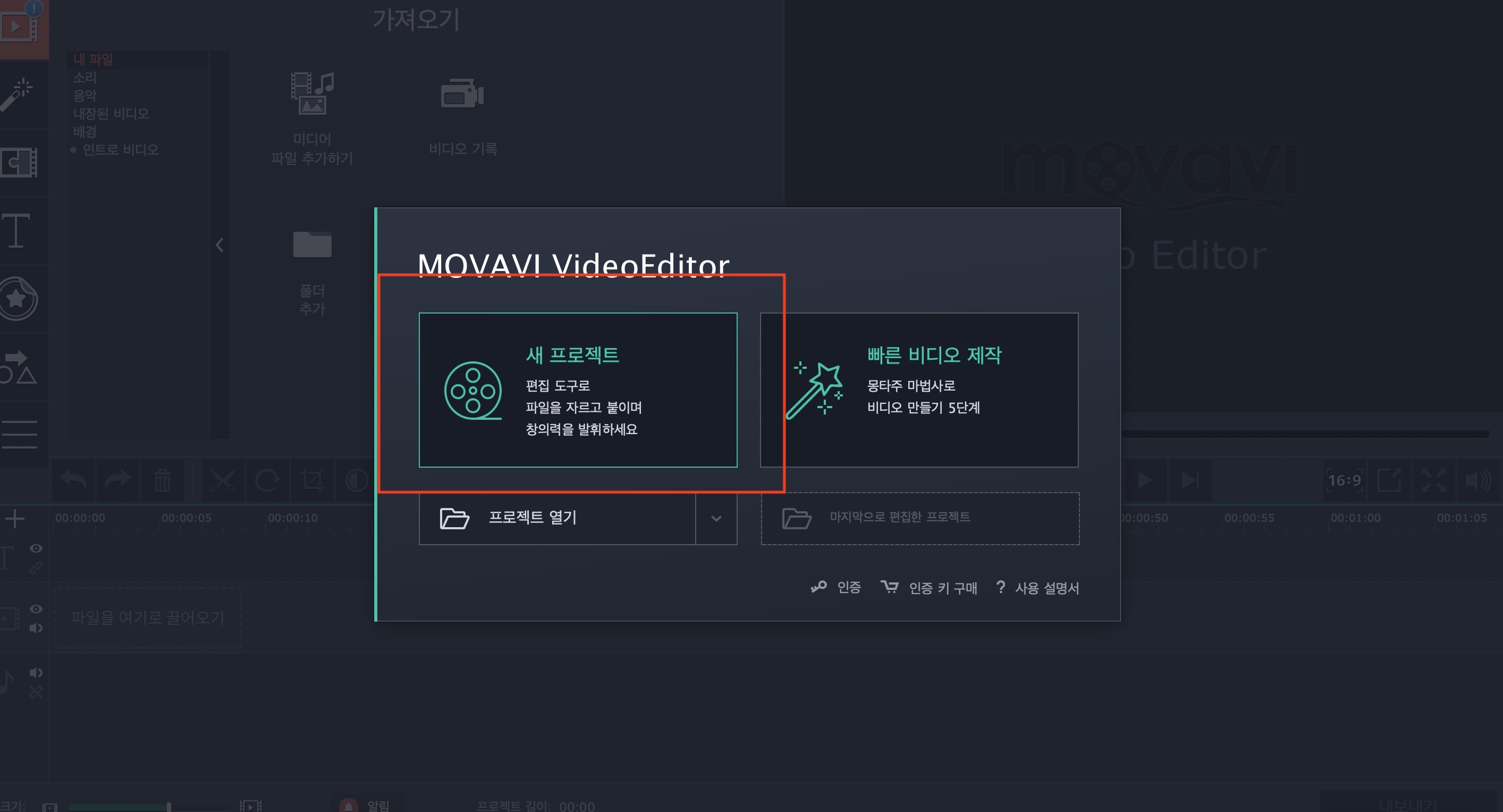
모바비가 실행된 모습입니다. 우선 [새 프로젝트] 를 눌러서 새로운 동영상을 만들어 볼것입니다.
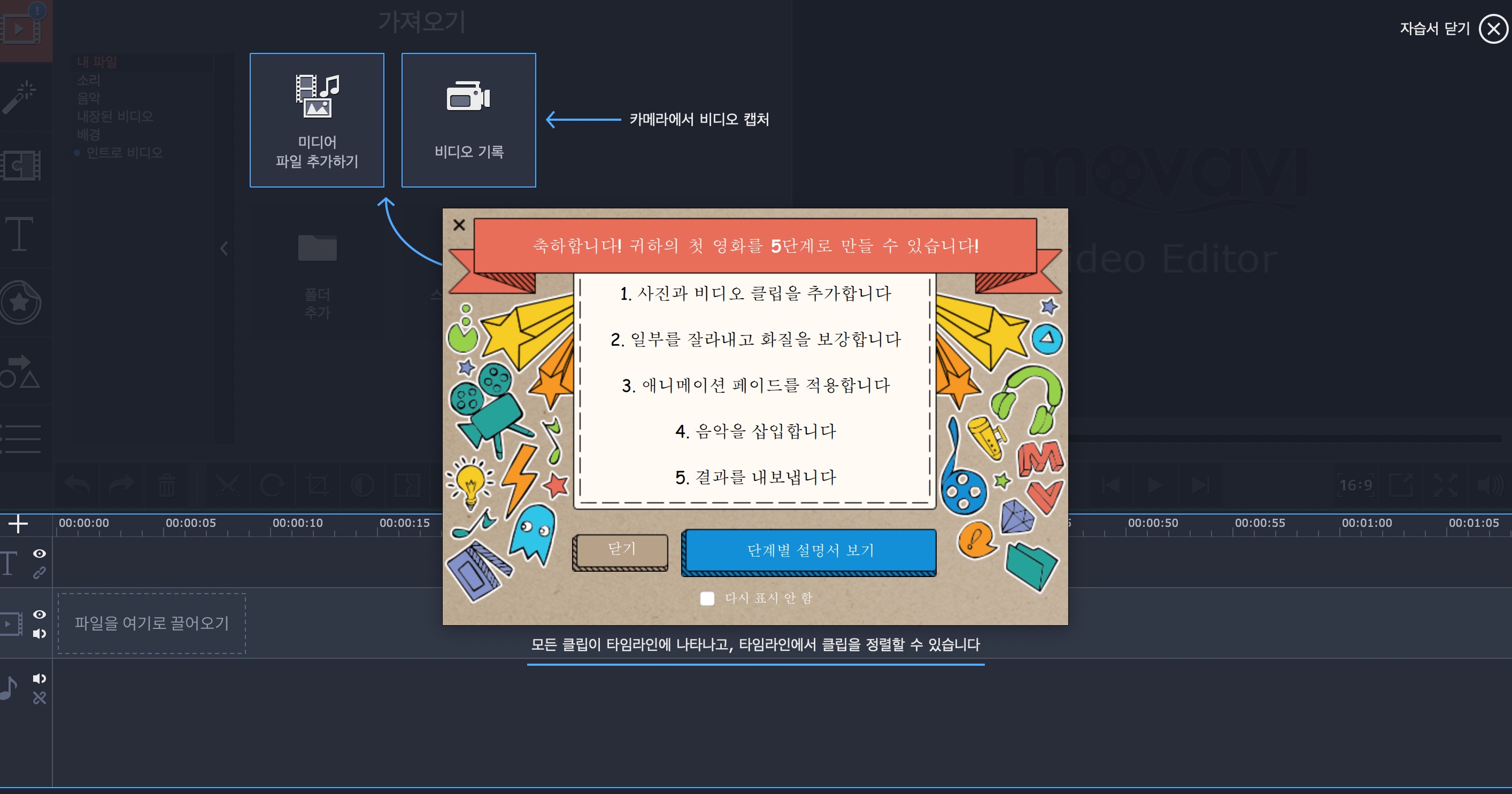
이 화면은 읽어보셔도 되고 그냥 넘기셔도 됩니다~

그리고 자신이 동영상 소스가 있다면 [미디어 파일 추가하기] 를 눌러주시면 되는데 저는 따로 영상이 없어서 그냥 빈화면에 만들어보도록 하겠습니다.
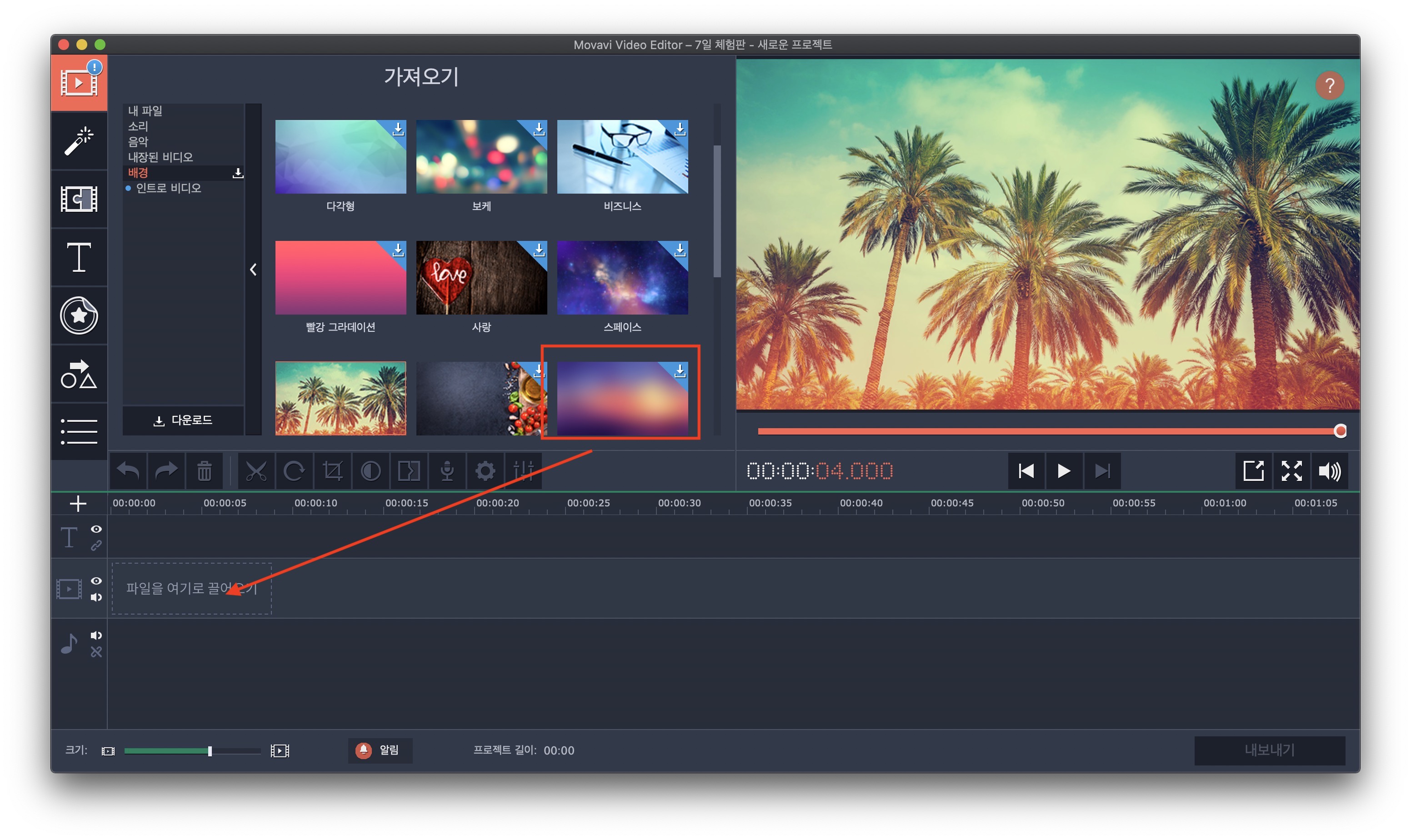
1. 배경 만들기
동영상을 만들기 전에 배경화면을 넣을수 있습니다. 모바비프로그램 자체에서 여러가지 유용한 소스가 있는데요 맘에 드는것을 다운로드받아서 파일을 드래그해주시면 됩니다.

2. 텍스트 넣기
텍스트 넣기인데요 텍스트도 어렵지 않습니다. 처음방법가 동일한데요.

화면이 나타나는 창쪽에 드래스하셔도 자동으로 삽입이 됩니다. 삽입후에는 텍스트 창이 나타나며 자신이 원하는대로 수정할수가 있습니다.

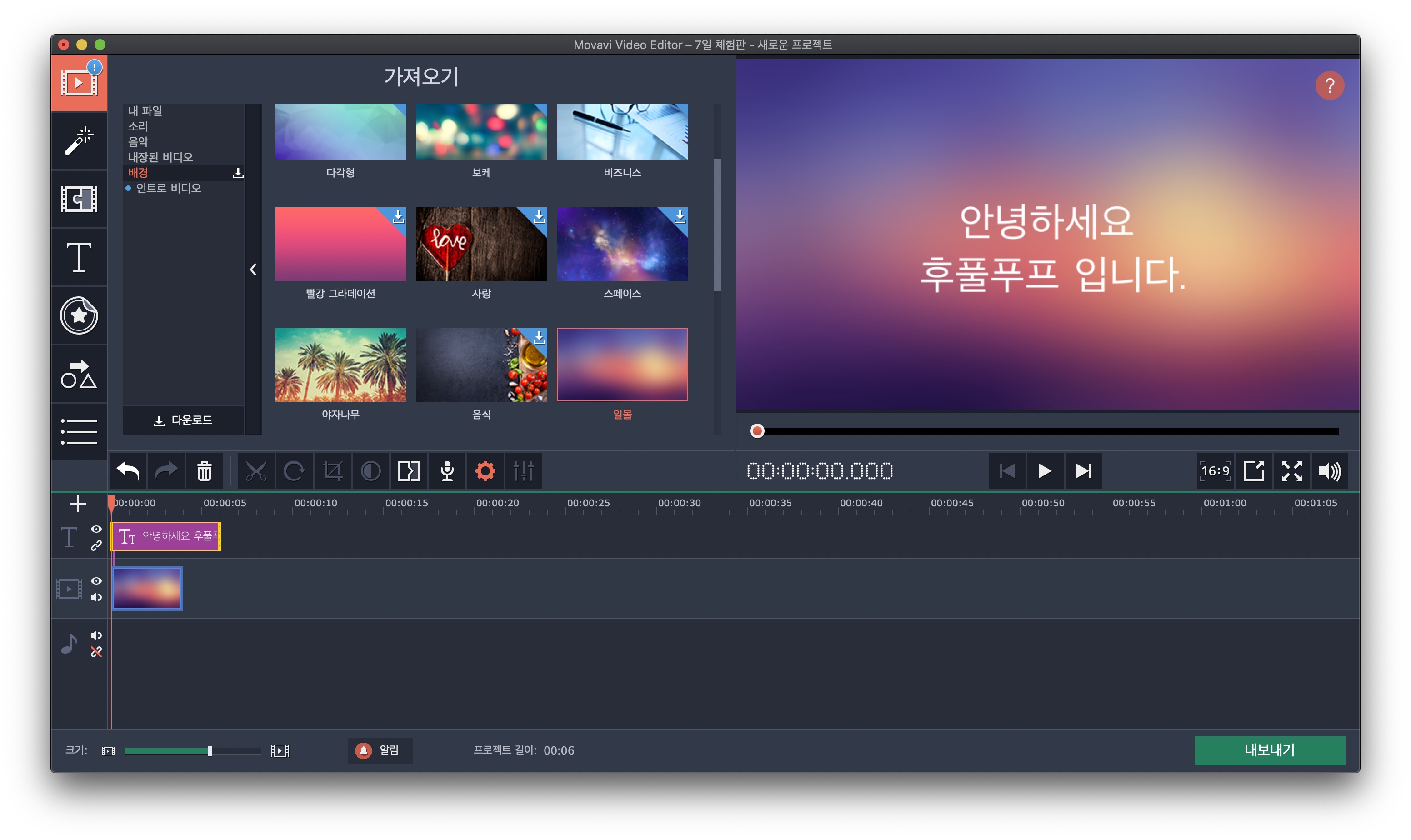
이렇게 텍스트가 들어간 것을 보실수가 있죠? 배경과 텍스트를 같이 넣은 모습입니다. 저도 미적 감각이 없어서 인지 좀 이상하긴 하네요^^; 그리고 밑의 필터 넣는것도 동일하게 해주시면 됩니다.


마지막으로 동영상에 스트커를 넣을수도 있습니다 방법은 위와 동일하며 화면에서 크기와 위치를 조정할수가 있습니다.

그리고 자신이 넣어놓은 효과들이 맘에 안든다면은 밑에서 오른쪽 마우스를 클릭해서 [삭제]를 할수가 있습니다.
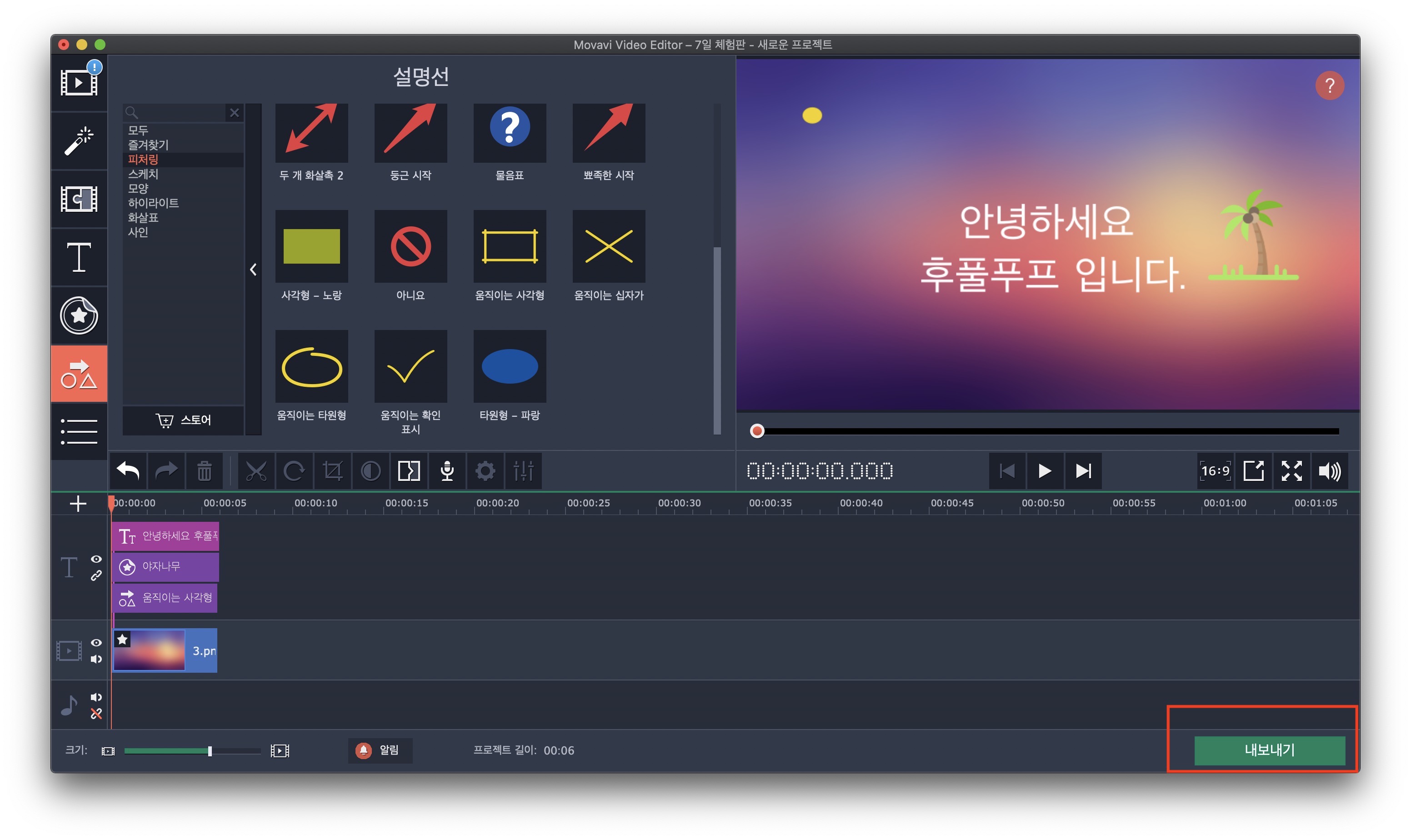
자신의 편집이 다 되었다면 오른쪽 하단에 있는 [내보내기] 라는 것을 클릭해주시면 마무리 할 수 있습니다.

현재 우리가 받은 파일은 체험판이기 때문에 [체험판 모드로 저장] 이라는 것을 눌러주시면 되는데요. 화면 처럼 워터마크가 붙어서 나오게되어 작품성은 없습니다, 하지만 7일간 연습해 볼만한 것이 정식 인증판과 똑같은 기능들을 쓸수 있다는 점입니다. 혹시라도 프로그램이 마음에 든다면 라이선스 정품키를 등록해서 사용하시면 됩니다.

마지막으로 어떤 파일로 저장할 것인지, 파일명,그리고 여러가지 설정을 하여 동영상 파일을 저장할수 있습니다. 동영상 편집에 관심이 있으신분들은 꼭 써보셨으면 하는데요, 무료로 다운로드 받아서 사용할수 있기 때문에 부담없이 쓰셔도 됩니다.
프리미어 프로나 다빈치리졸브 같은 프로그램은 전문가용인 만큼 어렵습니다. 하지만 모바비(movavi) 는 훨씬더 직관적이라 쓰기가 훨씬 수월 할 것입니다. 그러면 저는 다음 포스팅으로 찾아뵙겠습니다^^







